Jak odstranit kapsu z Firefoxu Quantum

Firefox Quantum je hluboce integrován se službou Pocket read-it-later, která nyní vlastní společnost Mozilla. Uvidíte akci Pocket page v adresním řádku, funkci "View Pocket List" v knihovně a doporučené články z kapsy na nové záložce. Firefox nabízí způsob, jak tuto Pocket integraci zakázat, ale je to skryté.
Myslíme si, že Pocket je vynikající služba, ale očividně ne každý bude chtít použít. Pokud Pocket není pro vás, můžete jej vypnout ve Firefoxu.
Jak odstranit kapesní tlačítko se dvěma kliknutími

SOUVISEJÍCÍ: Jak přizpůsobit Firefox nové rozhraní Quantum
chcete-li odstranit tlačítko, je to snadné: stačí kliknout pravým tlačítkem na tlačítko a zvolit "Odstranit z adresního řádku". Ve skutečnosti můžete odstranit něco takového, a to nejen kapesní tlačítko. Firefox je velmi přizpůsobitelný.
Pokud chcete úplně odstranit Pocket integraci z Firefoxu, jsou věci trochu trickieré.
Jak zakázat integraci prohlížeče Pocket
SOUVISEJÍCÍ: Co je nového ve Firefoxu Quantum, Firefox, který jste čekali
Chcete-li zcela zakázat funkce Pocket v rozhraní Firefoxu, musíte použít konfigurační stránku Firefoxu: config. Chcete-li se k němu dostat, zadejteo: configdo adresního řádku aplikace Firefox a stiskněte klávesu Enter.
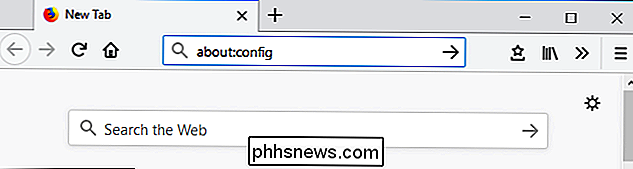
Zobrazí se varování "To může zrušit vaši záruku!". Je možné, že konfiguraci prohlížeče Firefox narušíte a způsobíte problémy, pokud zde změníte nastavení bez dobrého důvodu. Stačí pokračovat podle níže uvedených pokynů, aniž byste změnili další nastavení a budete v pořádku.
Chcete-li pokračovat, klikněte na tlačítko "Přijímám riziko!"
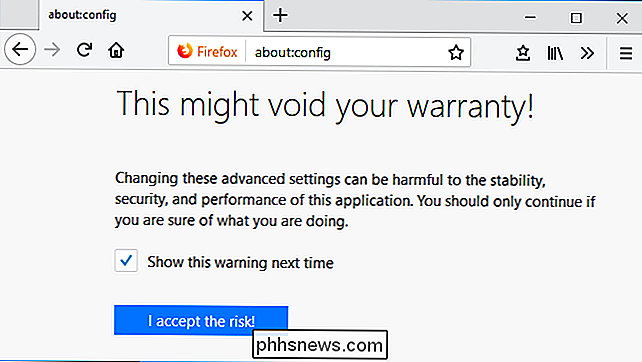
Do vyhledávacího pole v horní části stránky zadejte "Kapsa". Zobrazí se několik předvoleb souvisejících s kapsou.

Poklepejte na volbu "extensions.pocket.enabled" a přepněte jej na hodnotu "False". Funkce Pocket okamžitě zmizí z adresního řádku a knihovny prohlížeče Firefox.
Chcete-li v budoucnu znovu povolit integraci Pocket, přejděte zde a poklepejte na volbu "extensions.pocket.enabled" a nastavte ji zpět na "True".
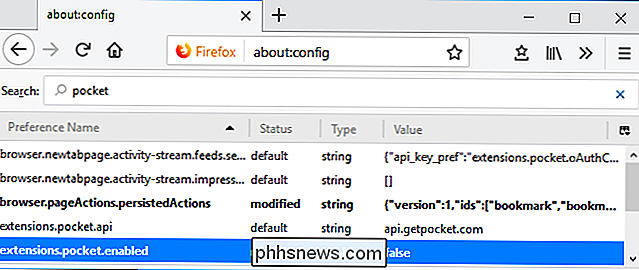
Jak zakázat doporučené články kapesního počítače
Přepínání výše uvedené možnosti asi: config nebude zakázat doporučené články kapsy na nové záložce. Nicméně je můžete také jednoduše zakázat.
Nejprve otevřete novou kartu pro přístup k nové záložce. V pravém horním rohu stránky klikněte na tlačítko "Přizpůsobit novou stránku" v pravém horním rohu stránky
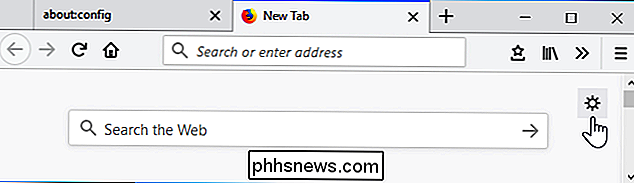
Zrušte zaškrtnutí volby "doporučeno podle kapsy" v seznamu a klikněte na tlačítko Hotovo pro uložení změn
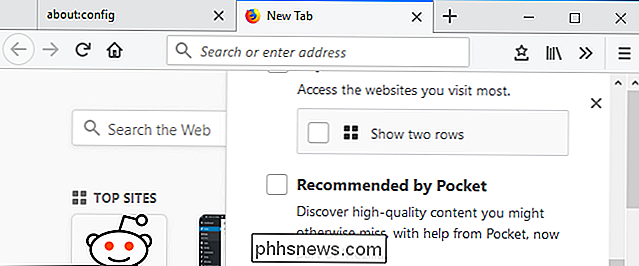
Můžete také odstranit další prvky z nové stránky karet, pokud se vám líbí. Můžete například odstranit vyhledávací pole, nejčastější stránky, které navštívíte, upozorňuje na historii prohlížení a úryvky informací z Mozilly. Jen zrušte zaškrtnutí toho, co nechcete vidět.

Jak pozastavit a odložit aktualizace v systému Windows 10
SOUVISEJÍCÍ: Co je nového v aktualizaci tvorců systému Windows 10 Vydané verze Windows 10 Professional, Enterprise a Education poskytují větší kontrolu přes Windows Update než verze Home. Pokud máte jednu z těchto edic, pak můžete začít s aktualizací autorů a pozastavit přijímání aktualizací a odložit některé aktualizace po dobu až jednoho roku.

Stručná historie BonziBuddy, nejoblíbenějšího malware na internetu
Pokud jste měli počítač na začátku roku 2000 a neměli jste zdravý rozum (nebo správný antivirový software), vy pravděpodobně skončila s údajně užitečnou purpurovou opicou s názvem BonziBuddy, která plnila váš desktop. Mohl mluvit, říkat vtipy, "zpívat" a obecně vás otravovat. Sliboval vám, že vám pomůže používat internet, ale většinou se to prostě stávalo.



